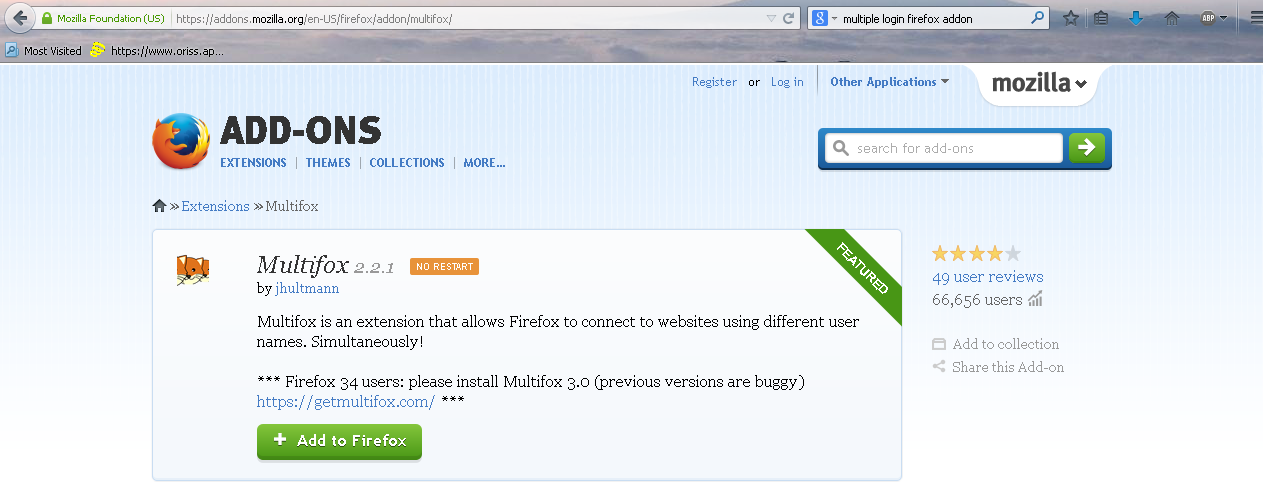berikut ini adalah beberapa cara menggunakan snipping tools berdasarkan gambar yang ingin ditangkap ( capture )
Mengcapture gambar penuh 1 layar cukup dengan menekan tombol ctrl + print scrint - paste ke paint lalu simpan.
untuk capture gambar pada bagian tertentu - gunakan snipping tools.
caranya klik start - accesories - snipping tools - new
lalu geser pointer dari ujung ke ujung gambar yang akan di capture.
Yang satu ini adalah yang tersulit, jika anda ingin meng capture gambar yang terdapat menubar kebawah, jika kita hanya menggunakan snipping tools, saat kita klik new maka menu bar tadai akan menghilang.
maka kita perlu cara lainnya, yaitu:
- buka snipping tools seperti cara diatas, jangan klik new dulu
- buka menu yang akan di capture, misal menu tools pada firefox
- setelah itu klik ctrl + print screen
- otomatis muncul new snipping tools
- langsung geser pointer sesuai dengan gambar yang akan di capture.
- simpan gambar
SELESAI
untuk lebih jelas nisa lihat video dibawah ini.
terima kasih